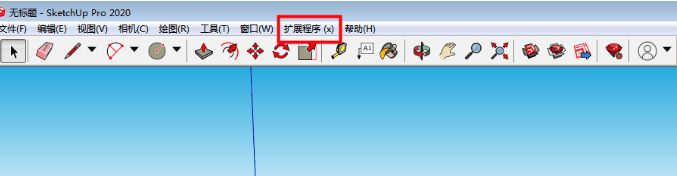- A+
所属分类:百科知识
这里为大家分享到的 Enscape 3.1中文的安装方法:
解压并打开下载的安装包,双击1.Enscape-3.1.0-preview.6+45536程序,开始安装插件。双击1.Enscape-3.1.0-preview.6+45536程序,开始安装插件
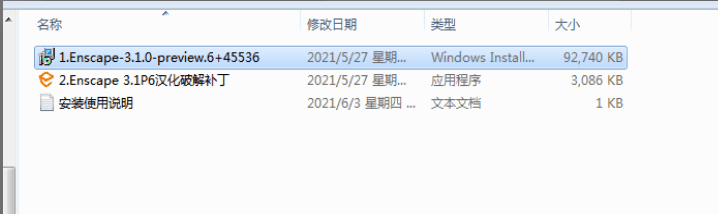
勾上I accept,然后点击Next
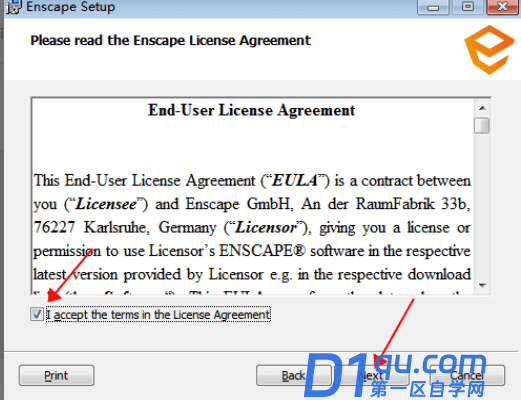
默认是English,点击Advanced
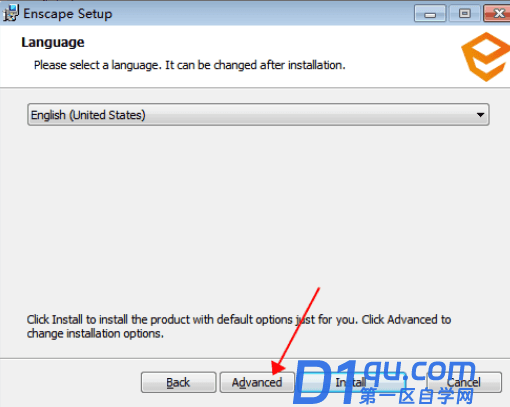
选择第二个Install for……,然后点击Next
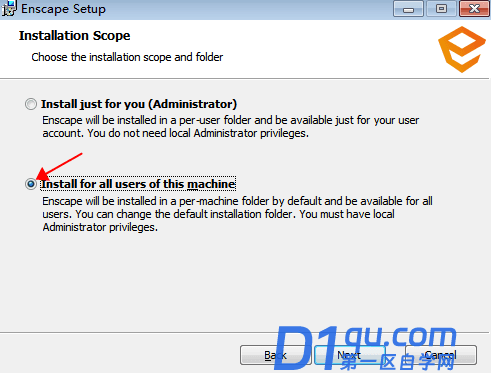
按默认目录进行安装,注意这里的安装目录,一定要记住
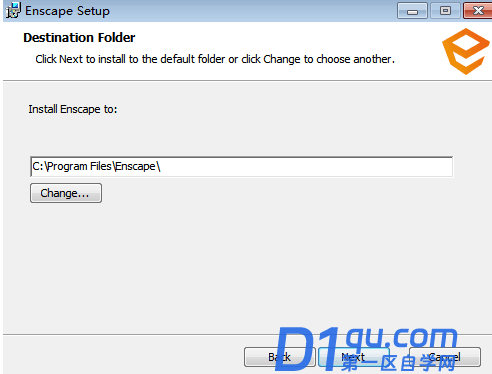
可以根据自身需求选择软件,这里选择sketchup-plugin,其他都关了,再点击install安装
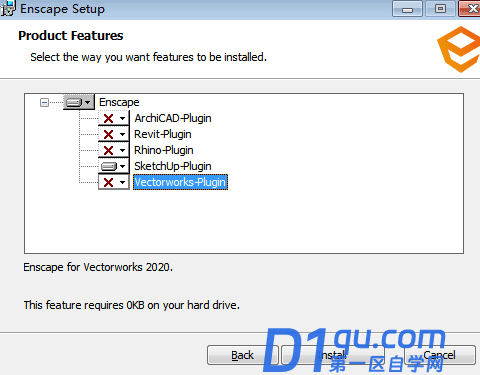
安装成功后点击Finish
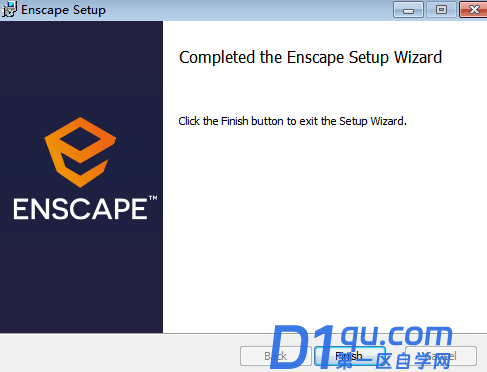
回到安装包,点击2.Enscape 3.1P6汉化破解补丁,开始汉化破解
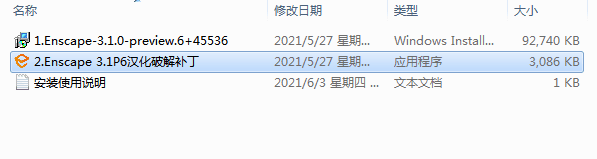
点击自定义选项,安装位置必须和软件安装位置一样,然后点击一键安装
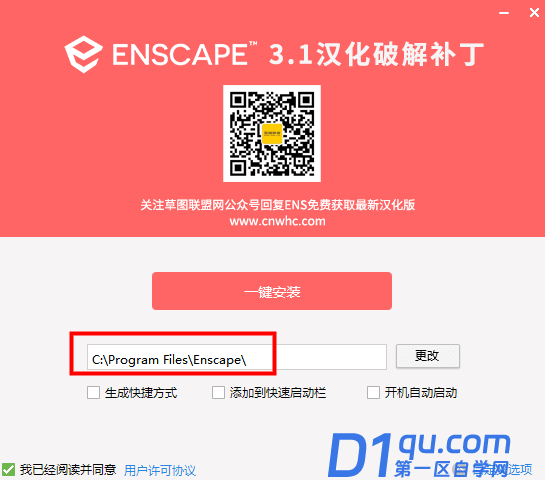
安装好后点击安装完成

在打开Sketchup软件,点击扩展程序,就可以看到安装的插件